DVDレンタルサービスを利用すると、旧作、新作、準新作などを自宅でゆっくりとたくさん見ることができて、超便利ですね。現在、DVDレンタルサービスは、DVDが借りられる便利なサービス「オンラインDVDレンタル」を提供してくれますので、店舗に行かなくても、ネットでDVDを注文して、自宅まで郵送してくれ、ポストに返却するだけで、DVDのレンタルができますので、益々便利になりますね。
今、日本においては、TSUTAYAディスカス、ゲオ宅配レンタル、DMM宅配レンタル、ぽすれんの4社のDVD宅配レンタルサービスがあるとよく知られています。で、DVDレンタルサービスを利用してみたいですが、どこを利用すれば良いか迷っていますか。取り扱い作品数、月額料金、一ヶ月にレンタルできる枚数、支払い方法など、考えなければならない要素がたくさんありますね。また、何回もDVDを借りて視聴するのはお金をかかると思い、制限なく自由に楽しむために、レンタルDVDをダビング、コピーする方法を求めているかもしれませんね。本文では、DVD宅配レンタルサービス4社の比較、及びレンタルしたDVDをダビング、コピーする方法を詳しくご紹介いたしましょう。
| DVDレンタルサービス | TSUTAYAディスカス | ゲオ宅配レンタル | DMM宅配レンタル | ぽすれん |
| 一言まとめ | TSUTAYAが運営する、DVD、CD、漫画などをレンタルできる宅配レンタルサービス | 全国1000店舗以上のレンタルショップを展開する、ゲオグループの宅配レンタルサービス | CD/DVDをパソコンやスマートフォンから気軽にレンタルできるサービス | ネットで注文・ポストでDVDを返却するオンラインDVDレンタルサービス |
| 参考リンク | https://movie-tsutaya.tsite.jp/netdvd/dvd/top.do | https://rental.geo-online.co.jp/guide/ | https://www.dmm.com/rental/ | https://posren.com/guide/sugoi/welcome.html |
| 人気プラン | 定額レンタル8(一ヶ月間で最大8枚まで借りられる、月額1865円) 動画見放題&定額レンタル8プラン月額2417円(税抜、一ヶ月で8枚まで借りられる、動画や旧作借り放題) |
スタンダード4(1ヶ月間で最大4枚まで借りられる、月額990円) スタンダード8(1ヶ月間で最大8枚まで借りられる、月額2046円) |
ベーシック4(1ヶ月間で最大4枚まで借りられる、月額1080円) ベーシック8(1ヶ月間で最大8枚まで借りられる、月額1980円) 借り放題(レンタル枚数が無制限で、月額2480円) |
月額固定料金の月額定額レンタル(5つの料金プランがあり、スタンダード4:月4枚まで、990円 スタンダード8:月8枚まで、2046円、スタンダード:レンタル枚数が無制限で、3850円)借りたい時だけ利用する「スポットレンタル」 |
| スポットレンタル料金(税込) | 旧作も新作も238円 送料:1~2枚292円、3~4枚335円、5~6枚432円 延長金:1枚 54円/1日 |
旧作105円、準新作253円、新作396円 送料(税込):1~7枚で319円、8~16枚で528円、17~20枚で616円 延長金:1枚 165円/1日 |
旧作180円、準新作480円、新作780円 送料:無料 延長金:1枚 210円/1日 |
旧作105円、準新作253円、新作396円 送料(税込):1~7枚で319円、8~16枚で528円、17~20枚で616円 延長金:1枚 165円/1日 |
| 最大月額レンタル枚数 | 24枚/旧作DVDは制限なし借り放題 | 無制限 | 無制限 | 無制限 |
| 無料特典 | 定額レンタル8を1ヶ月無料お試し利用可能 | スタンダード8無料お試し可能 | ベーシック8の無料お試しキャンペーン実施中 | スタンダード8を最大1ヶ月お試し利用可能 |
| 支払い方法 | クレジットカード、ドコモケータイ払い/auかんたん決済/ソフトバンク | クレジットカード、ドコモ払い | クレジットカード決済とDMMポイント決済がある | ドコモ払い/auかんたん決済・コンビニ/郵便局/Edy/じぶん銀行決済が可能 |
DVDレンタルサービスを利用して、お好みのDVDディスクを借りて視聴するのは便利ですが、レンタルDVDをダビング、コピーすれば、より自由にDVDを楽しめますね。ここでは、レンタルしたDVDをiPhone、アンドロイドスマホ、PS4などのポータブルデバイスで再生したり、レンタルDVDを空白のDVDディスクにコピーしたりする方法をご紹介いたしましょう。
AnyMP4 DVDコピーはレンタル、市販、自作のDVDディスクを無損失でDVDディスクにコピーし、DVDディスクをDVDフォルダ、ISOイメージファイルにバックアップすることができるDVDコピーソフトウェアなので、DVDレンタルサービスからレンタルしたDVDのコピーにおすすめします。「フルコピー」、「メインムービー」、「カスタマイズ」という3つのコピーモードを提供してくれますので、お好きなようにレンタルDVDを複製できます。他に、このDVDコピーソフトにより、DVDフォルダ、ISOイメージファイルをDVDディスクに書き込み、焼くことにも対応できます。
では、このDVDコピーソフトを使ったレンタルDVDのコピー方法をご案内いたしましょう。
まずは、このDVDコピーソフトを無料ダウンロードし、インストールして、立ち上げます。
次、レンタルDVDをパソコンの光学ドライブに挿入します。すると、レンタルDVDが自動的に識別されますので、それを読み込んでください。お使いのPCには、2つのドライブがあるなら、ソースDVDディスクを同時に挿入して、ターゲットとして読み込んでください。でなければ、「ターゲット」をDVDフォルダまたはISOファイルとして設定してください。
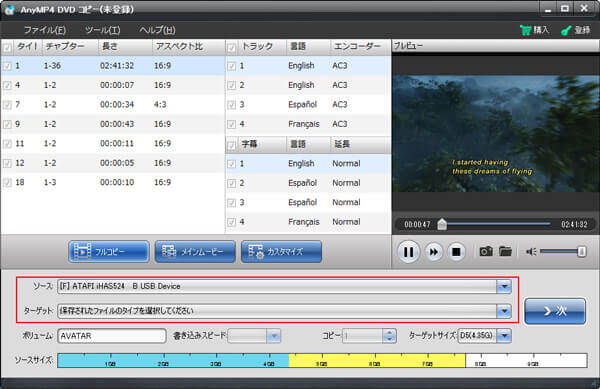
マイクの音声を録音
「フルコピー」、「メインムービー」、「カスタマイズ」の3つから必要とされるコピーモードを選択してください。例えば、レンタルDVDを丸ごとにコピーする場合、「フルコピー」を選んでください。メインムービーのみをコピーしたいなら、「メインムービー」を選択してください。チャプターなどを選択してコピーする場合、「カスタマイズ」を選んでください。

マイクの音声を録音
そして、画面右下の「>次」をクリックして、メニューの削除、スキップなどを選択してから、「開始」ボタンをクリックすることでレンタルDVDをコピーし始めます。

マイクの音声を録音
このDVDコピーソフトにより、DVD-9をDVD-5に圧縮し、DVDをDVDフォルダ、ISOにバックアップすることができます。必要なら、DVD-9 DVD-5圧縮、DVD ISO変換などをご参考ください。
レンタルDVDから動画を抽出して、パソコンのメディアプレーヤーやiPhone、アンドロイドスマホ、PS4、PS3などのポータブルデバイスに入れて視聴したいなら、AnyMP4 DVDリッピングソフトを使ってみてください。
このソフトにより、レンタル・市販・自作のDVDをMP4、AVI、WMV、MKV、MOV、FLV、MTSなど汎用性の良い動画形式に変換し、iPhone、Androidスマホ、ゲーム機でサポートされているファイル形式に変換する事ができますので、レンタルDVDのダビングに最高です。それに、DVDをダビングする前に、その内蔵する編集機能でレンタルDVD映像を最適化できます。では、DVDレンタルサービスからレンタルしたDVDを変換する方法を一緒にチェックしましょう。
このDVDダビングソフトの無料ダウンロード、インストールを済ませて、起動させます。
レンタルDVDをパソコンに挿入すると、自動的に認識されますので、それを読み込んでください。また、インタフェースの「DVDをロード」からDVDを読み込めます。

DVDをロード
DVD映像にチェックを入れ、右側の「出力形式」のドロップダウンメニューから出力形式、出力デバイスなどを選択できます。

出力形式を選択
そして、インタフェースに戻って、画面右下の「すべてリッピング」をクリックして、レンタルDVDをデータ化にできます。
このDVDリッピングを使って、レンタル、市販のDVDのコピーガードを解除して、DVDを動画形式に変換するだけでなく、DVD映像から音声を抽出してMP3、WMA、WAVなどに変換することもできます。例えば、DVD MP3 変換。
Blu-ray、DVD、VHSなど映像メディア、CDやMDなどの音楽メディアの無断複製を防止するために、著作権者が自ら、その著作物が複製できなくなるように技術的保護手段(コピーガード)を施しています。DVDの場合、CSS、CPRM、UOPsなどの暗号技術が仕込まれています。
CPRM(Content Protection for Recordable Media)とは、DVDなどに採用されている、「コピー・ワンス(1世代だけ録画可能)」の番組を録画する時に使われるコピー制御方式で、デジタル放送の一回のみ録画可能な映像をDVDに録画した後、別の記録メディアにコピーできなくなる著作権保護技術です。
CPPM(Content Protection for Prerecorded Media)とは、再生専用メディア用の著作権保護技術で、再生専用のDVDなどで採用されています。書き換え可能なDVDの場合、CPRMが使われています。
UOPs(User Operation Controls)とは、DVDの市販メーカー側による特定の操作を禁止するためのDVDコピーガードです。DVD冒頭のロゴ・コマーシャル等々、ユーザーが操作・スキップ・早送り不能な部分に使われるのは基本です。
CSS(Content Scramble System)とは、多くのDVD-Videoソフトで採用されていて、DVDやビデオなどの私的複製を防止することが目的で、映像を暗号化するコピーガード技術です。
容量偽装(ファイルサイズ偽装)とは、DVDの中にダミーの映像ファイルをたくさん埋め込み、容量自体を偽装する保護技術です。例えば、一層4.7Gバイト程度のDVD、二層8.5Gバイト程度のDVDを偽装して60Gバイト程度だとPCに認識させられます。
以上は、DVD宅配レンタルサービス、及びレンタルしたDVDをダビング、コピーする方法のご紹介でした。今後、お好みのDVD宅配レンタルサービスからレンタルしたDVDをより良く活用できるなんて、快適なデジタル生活を過ごせますね。
推薦文章

ここで、使いやすいDVD メニュー 作成ソフトをいくつかおすすめします。自分の状況に応じてDVD メニュー 作成ソフトを選択しましょう。

写真スライドショーからDVDを作成するには、DVD焼くソフトがあれば、簡単に実現できます。スライドショーをDVDに焼く方法を紹介します。

レンタル/市販/自作/録画のDVDをコピーできない場合、どうしたらいいですか。この文章には、DVD コピーできない原因、および相応のソリューショをみんなにご紹介いたします。

DVDをISOファイルに変換してパソコンにバックアップしたい場合、どのソフトを使用すれば簡単にできますか。では、使いやすいと思うDVD ISO 作成ソフトをご紹介いたします。